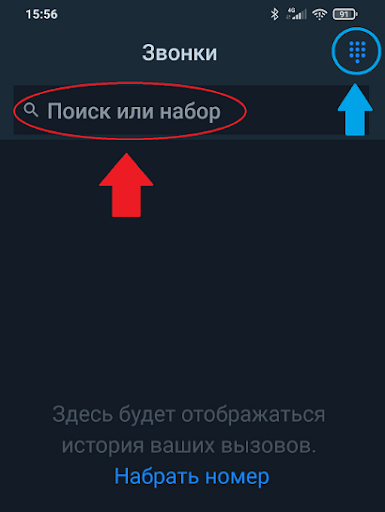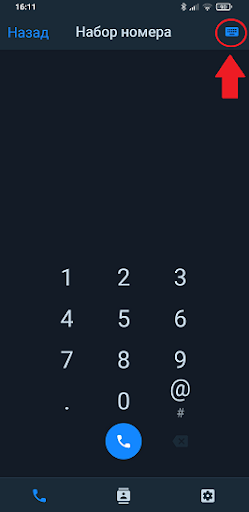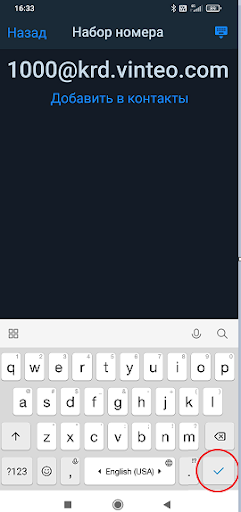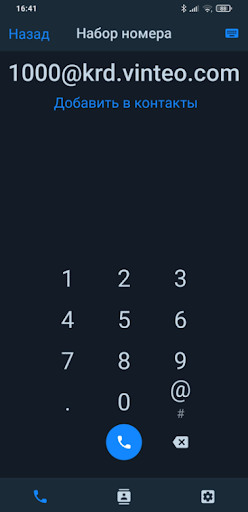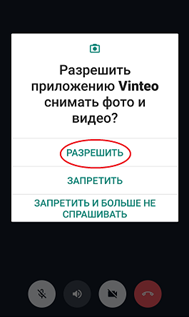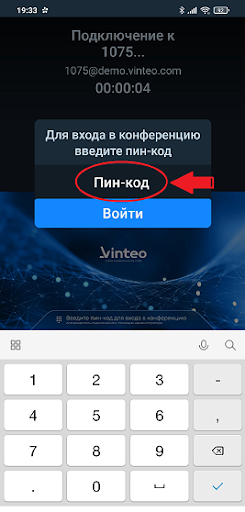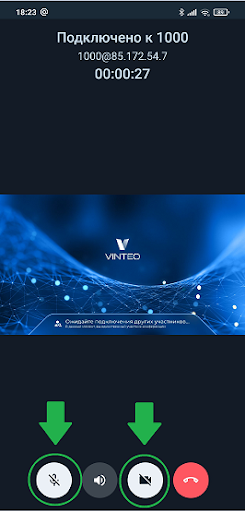Осуществление звонков неавторизованным пользователем: различия между версиями
Alina (обсуждение | вклад) |
Alina (обсуждение | вклад) |
||
| (не показано 8 промежуточных версий этого же участника) | |||
| Строка 16: | Строка 16: | ||
Разрешить приложению записывать аудио и снимать фото и видео (требуется при первом подключении). | Разрешить приложению записывать аудио и снимать фото и видео (требуется при первом подключении). | ||
| − | [[Файл:Звонит Аноним 5.png|800px|безрамки| | + | [[Файл:Звонит Аноним 5.png|800px|безрамки|центр|Звонит Аноним 5]] |
| − | [[Файл:Звонит Аноним 6.png|800px|безрамки| | + | <br> |
| + | [[Файл:Звонит Аноним 6.png|800px|безрамки|центр|Звонит Аноним 6]] | ||
| + | <br> | ||
| + | В случае, когда конференция является закрытой (конфиденциальной), появится всплывающее окно и голосовой помощник сообщит о необходимости ввести пин-код или дождаться подключения с помощью администратора. | ||
| + | |||
| + | Пин-код, который предоставляется администратором/модератором конференции, необходимо ввести в строку, обозначенную стрелкой и нажать кнопку «Войти». | ||
| + | [[Файл:Звонит Аноним 7.png|800px|безрамки|центр|Звонит Аноним 7]] | ||
| + | Дождаться подключения к видеоконференции. | ||
| + | После подключения к видеоконференции можно активировать микрофон и видеокамеру устройства, нажав соответствующие кнопки. | ||
| + | [[Файл:Звонит Аноним 8.png|800px|безрамки|центр|Звонит Аноним 8]] | ||
| + | Для завершения соединения нажмите кнопку завершения звонка. | ||
Текущая версия на 18:32, 25 января 2022
Содержание / VINTEO Mobile / Осуществление звонков неавторизованным пользователем
Для того, чтобы совершать односторонние (анонимные) звонки в конференции без авторизации на сервере ВКС достаточно ввести номер конференции и адрес сервера вида 1000@demo.vinteo.com в поле «Поиск или набор» вкладки «Звонки» или перейти на вкладку “Набор номера”, воспользовавшись кнопкой “Клавиатура” (обозначена синей стрелкой).
Для набора номера конференции и адреса сервера необходимо нажать кнопку изменения раскладки.
Наберите номер конференции и адрес сервера. Чтобы скрыть панель клавиатуры нужно нажать кнопку в правом нижнем углу экрана.
Теперь можно сохранить номер конференции, нажав кнопку “Добавить в контакты” или начать звонок в комнату видеоконференции нажатием кнопки вызова.
Разрешить приложению записывать аудио и снимать фото и видео (требуется при первом подключении).
В случае, когда конференция является закрытой (конфиденциальной), появится всплывающее окно и голосовой помощник сообщит о необходимости ввести пин-код или дождаться подключения с помощью администратора.
Пин-код, который предоставляется администратором/модератором конференции, необходимо ввести в строку, обозначенную стрелкой и нажать кнопку «Войти».
Дождаться подключения к видеоконференции. После подключения к видеоконференции можно активировать микрофон и видеокамеру устройства, нажав соответствующие кнопки.
Для завершения соединения нажмите кнопку завершения звонка.